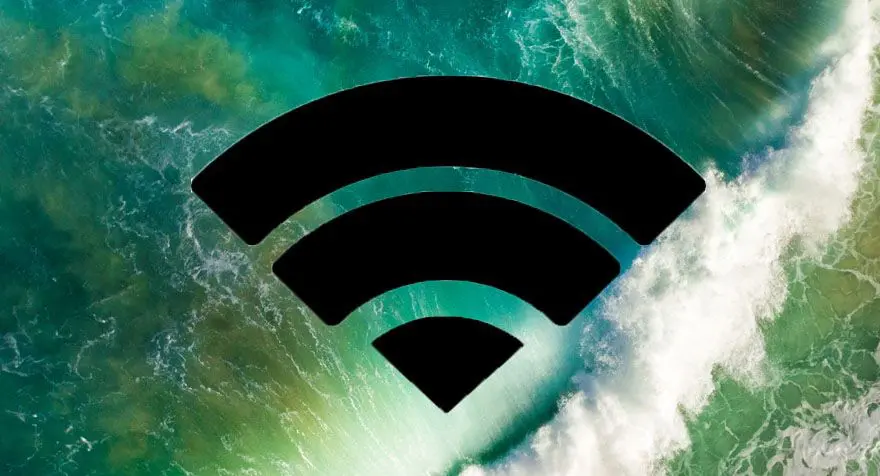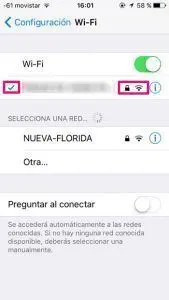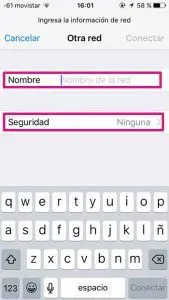Que mejor manera de ahorrar datos móviles que conectándonos a una red Wi-Fi que se encuentre a nuestro alcance. La gran mayoría de nosotros estamos conectados a Internet casi todo el tiempo, prácticamente dependemos de una conexión con acceso a internet, por lo tanto en este artículo enseñaremos cómo conectar tu dispositivo a una red Wi-Fi, incluidas redes abiertas, seguras y ocultas.
Cómo conectar tu dispositivo a una red Wi-Fi
Con el iPhone, iPad o iPod touch conectarse a Internet a través de una red Wi-Fi es muy rápido y sencillo. Sigue los siguientes pasos para conectarte a una red:
Te puede interesar: Wifi del iPhone no funciona: Soluciones
- Conectarse a una red Wi-Fi: Ve a “Configuración-WiFi”, activa la opción de Wi-Fi y el dispositivo automáticamente comenzará a buscar las redes disponibles a su alcance. Luego, selecciona el nombre de la red Wi-Fi a la que quieras conectarte, y listo. Cuando te hayas conectado a la red, verás un check de color azul junto a la red y el símbolo de señal Wi-Fi en la esquina superior izquierda de la pantalla.
- En caso de que la red Wi-Fi este protegida, es decir, tenga una clave de seguridad lo que debes hacer es introducir la clave luego de haber seleccionado el nombre de la red y pulsa “Conectarse”. Para saber si una red está protegida te saldrá justo al lado del nombre un candado.
- Conectarse a una red Wi-Fi oculta: La red oculta no aparece en la lista de redes disponibles, por lo tanto se deberá saber su SSID a parte de la clave de acceso, es decir, el nombre que tiene la red. Ve a “Configuración-WiFi”y selecciona donde dice “Otra…”. Una vez dentro introduce el nombre exacto de la red, luego coloca el tipo de seguridad; pulsa “Otra red” para volver a la pantalla anterior; y por último, introduce la contraseña de la red y pulsa “Conectarse”.
El proceso de escribir la contraseña sólo se requiere una sola vez por red. Un pequeño consejo que te podemos dar es que si no tienes a tu alcance ninguna red Wi-Fi, te recomendamos desactivar la opción para que la duración de tu batería no se vea afectada.
Te puede interesar: La red Wifi del iPhone no funciona en iOS 10: Solución
¿Has tenido problemas a la hora de conectarte a una red Wi-Fi? ¿Te ha resultado útil este artículo?